C#开发active插件!
先说说ActiveX的基本概念。 根据微软权威的软件开发指南MSDN(Microsoft Developer Network)的定义,ActiveX插件以前也叫做OLE控件或OCX控件,它是一些软件组件或对象,可以将其插入到WEB网页或其它应用程序中。 ActiveX是Microsoft对于一系列策略性面向对象程序技术和工具的称呼,其中主要的技术是组件对象模型(COM)。在有目录和其它支持的网络中,COM变成了分布式COM(DCOM)。在创建包括ActiveX程序时,主要的工作就是组件,一个可以自足的在ActiveX网络(现在的网络主要包括Windows和Mac)中任意运行的程序。这个组件就是ActiveX近控件。ActiveX是Microsoft为抗衡Sun Microsystems的JAVA技术而提出的,此控件的功能和JAVA applet功能类似。 目前支持ActiveX的主要是IE浏览器。 以前ActiveX开发普遍使用VC++或VB,随着C#和.net的发布,用C#开发ActiveX控件变得更方便、更简单。但需要注意的是用C#开发的ActiveX控件需要客户机装有.net framework,有点郁闷。可是相对.net强大的功能良好的易用性,这点牺牲还是值得的,况且现在好多计算机已经安装有.net framework了。 其实.net下的winform控件也是可以直接嵌入到web网页里的,但是由于.net安全性的限制,无法在客户端实现复杂的操作,比如磁盘空间操作和注册表操作。因为ActiveX控件是以本地用户的身份运行,可以突破.net安全性的限制,所以开发ActiveX控件还是很必要的。 C#写ActiveX控件的原理很简单,就是使用了.net平台和COM的互操作性。修改项目属性的目的就是将.net控件注册为com。这样,你就可以把这个控件完全当作ActiveX控件来对待了。比如,可以使用JS和VBS来调用,也可以使用C++来调用。 下面一步步来实现C#写ActiveX控件。
第一部分:用vs2008制作一个winForm控件 用vs2008建立一个新的“windows窗体控件库”命名为“WindowsFormsControlLibrary1”如下图 点击确定后,将UserControl1.cs更名为demo.cs。向界面里添加一个Labal、一个TextBox和一个Button,相应的修改控件属性。如下图: 为button1添加Click事件,代码如下: private void button1_Click(object sender, EventArgs e)
{
label1.Text = textBox1.Text;
} 在AssemblyInfo.cs中引用System.Security命名空间,并添加一句:
 [assembly : AllowPartiallyTrustedCallers()]
好,现在编译整个工程,生成\bin\Debug\WindowsFormsControlLibrary1.dll,我们的winform控件就做好了。 下面在解决方案里添加一个web应用程序的工程,名为WebApplication1,用来测试我们的控件。 将WindowsFormsControlLibrary1.dll拷贝到WebApplication1所在的目录下。然后在Default.aspx里面加入“<object id="helloworld" classid='http://localhost:59639/WindowsFormsControlLibrary1.dll#WindowsFormsControlLibrary1.demo' width="184" height="96" >
[assembly : AllowPartiallyTrustedCallers()]
好,现在编译整个工程,生成\bin\Debug\WindowsFormsControlLibrary1.dll,我们的winform控件就做好了。 下面在解决方案里添加一个web应用程序的工程,名为WebApplication1,用来测试我们的控件。 将WindowsFormsControlLibrary1.dll拷贝到WebApplication1所在的目录下。然后在Default.aspx里面加入“<object id="helloworld" classid='http://localhost:59639/WindowsFormsControlLibrary1.dll#WindowsFormsControlLibrary1.demo' width="184" height="96" >
</object> ok,编译运行后你将看到如下界面: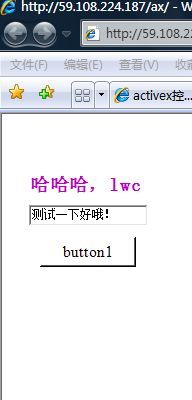 第二部分:把这个winForm控件转换为ActiveX控件 到目前为止,我们所实现的只是winform控件,还不是真正的ActiveX控件。 鼠标右键,打开WindowsFormsControlLibrary1的工程属性,在“应用程序”里点击“程序集信息...”显示如下界面:
选中“使程序集COM可见”,然后确定。 进入“生成”页面,如下图:
第二部分:把这个winForm控件转换为ActiveX控件 到目前为止,我们所实现的只是winform控件,还不是真正的ActiveX控件。 鼠标右键,打开WindowsFormsControlLibrary1的工程属性,在“应用程序”里点击“程序集信息...”显示如下界面:
选中“使程序集COM可见”,然后确定。 进入“生成”页面,如下图:
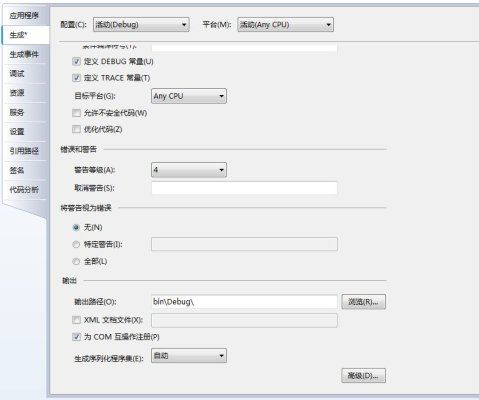 选中“为COM互操作注册”。 重新编译工程,这时WindowsFormsControlLibrary1.dll就变成了一个ActiveX控件。 我们使用 工具—〉OLE/COM对象查看器 查看,如图:
选中“为COM互操作注册”。 重新编译工程,这时WindowsFormsControlLibrary1.dll就变成了一个ActiveX控件。 我们使用 工具—〉OLE/COM对象查看器 查看,如图:
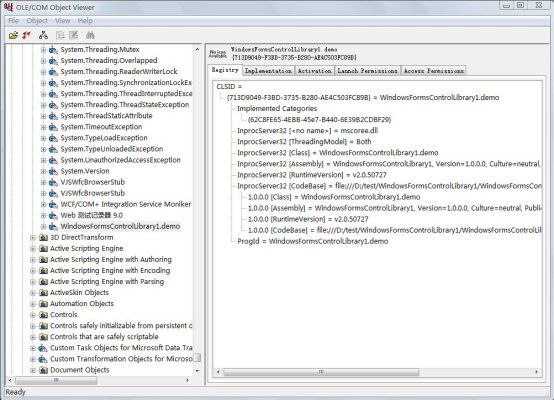 WindowsFormsControlLibrary1.demo已经被正确识别为COM组件。现在,我们已经可以像使用其它ActiveX控件一样在网页中显示了。在WindowsFormsControlLibrary1.demo点击鼠标右键,选择Copy HTML <object> Tag to Clipboard,可以将代码拷入剪贴板。
WindowsFormsControlLibrary1.demo已经被正确识别为COM组件。现在,我们已经可以像使用其它ActiveX控件一样在网页中显示了。在WindowsFormsControlLibrary1.demo点击鼠标右键,选择Copy HTML <object> Tag to Clipboard,可以将代码拷入剪贴板。
我们在 Default.aspx 中粘贴剪贴板的内容,如下: <object id="helloworld" classid="clsid:A82F92E1-BA7F-3B32-B389-584E8AB4441F"
width="184"
> </object>编译运行整个工程,我们会在网页中看到之前的内容。好,现在我们的控件已经是货真价实的ActiveX控件了。 第三部分:实现ActiveX控件与网页的交互 我们在Demo中加入s1属性: private string _s1; public string s1
{
get
{
return _s1;
}
set
{
_s1 = value;
}
} 我们在Demo中加入ShowMessage方法: public void showMessage()
{
MessageBox.Show(_s1);
} 修改Default.aspx 中的内容: <object id="helloworld" classid="clsid:A82F92E1-BA7F-3B32-B389-584E8AB4441F"
width="184"
>
<param name="s1" value="用param传递控件属性"/>
</object>
<input type='button' onclick='helloworld.ShowMessage()' value='用param传递控件属性'/>
<input type='button' onclick='helloworld.s1="用js和控件交互"; helloworld.ShowMessage()' value='用js和控件交互'/> 好,编译运行整个工程,显示如下: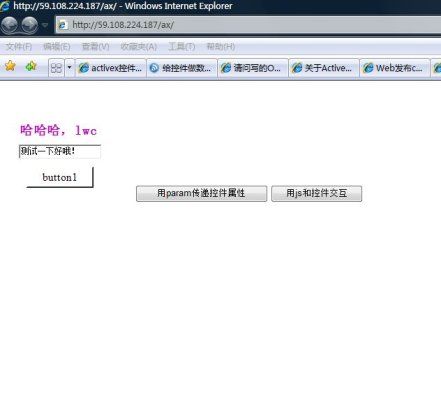 点击单击“用js和控件交互”按钮,应该可以实现交互了。
点击单击“用js和控件交互”按钮,应该可以实现交互了。
但是结果却很遗憾,我们发现IE跳出了对话框,如图所示
这时我们通过修改IE安全属性“对没有标记为安全的ActiveX控件进行初始化和运行”可以绕过这个问题,但是要真正解决需要实现IObjectSafety接口,把ActiveX控件标记为安全的ActiveX控件。 首先在工程里添加一个接口,命名为IObjectSafety.cs,代码如下:using System;
using System.Runtime.InteropServices;namespace WindowsFormsControlLibrary1
{
[Guid("CB5BDC81-93C1-11CF-8F20-00805F2CD064"),InterfaceType(ComInterfaceType.InterfaceIsIUnknown)]
public interface IObjectSafety
{
void GetInterfacceSafyOptions( System.Int32 riid,out System.Int32 pdwSupportedOptions, out System.Int32 pdwEnabledOptions);
void SetInterfaceSafetyOptions( System.Int32 riid, System.Int32 dwOptionsSetMask, System.Int32 dwEnabledOptions);
}
}注意添加命名空间“using System.Runtime.InteropServices”,Guid一定不能搞错。 然后在demo类里添加继承,如下: public partial class demo : UserControl, WindowsFormsControlLibrary1.IObjectSafety
{...} 最后在demo类里实现两个特定方法: public void GetInterfacceSafyOptions(Int32 riid, out Int32 pdwSupportedOptions, out Int32 pdwEnabledOptions)
{
// TODO: 添加 WebCamControl.GetInterfacceSafyOptions 实现
pdwSupportedOptions = 1;
pdwEnabledOptions = 2;
} public void SetInterfaceSafetyOptions(Int32 riid, Int32 dwOptionsSetMask, Int32 dwEnabledOptions)
{
// TODO: 添加 WebCamControl.SetInterfaceSafetyOptions 实现
} 重新编译,然后将IE里面的设置改回来。现在,我们发现,和JS的交互已经没有问题了。 在前面我们已经完成了ActiveX控件的开发,接下来的就是发布它了。第四部分:制作安装包 在解决方案了添加一个“安装”项目,命名为SetupActiveX。 在项目的“应用程序文件夹”里添加“主输出项目”WindowsFormsControlLibrary1 将主输出项目”WindowsFormsControlLibrary1的Register属性改为vsdrpCOM.如图: 现在我们生成安装程序,并把相应得程序拷贝到正确的目录中(本例中为默认网站目录下的跟文件夹中)。现在我们又要重新改动Default.aspx 文件了。修改后的结果如下: <div>
<object id="helloworld" classid="clsid:A82F92E1-BA7F-3B32-B389-584E8AB4441F"
width="184"
codebase="Setup.exe"
>
<param name="s1" value="用param传递控件属性"/>
</object>
<input type='button' onclick='helloworld.ShowMessage()' value='用param传递控件属性'/>
<input type='button' onclick='helloworld.s1="用js和控件交互"; helloworld.ShowMessage()' value='用js和控件交互'/>
</div> 注意,我们在object块中加入了codebase属性,这就是制定的下载控件的位置,可以使用相对路径。 但是,我们现在还不能正确请求这个页面,因为我们还没有对我们的控件进行签名。为了绕过这个问题,我们可以修改IE的安全属性"对没有标记为安全的ActiveX控件进行初始化和脚本运行"和"下载未签名的ActiveX控件"。 下面两部分明天接着写。。。。。 第五部分:给安装包签名 第六部分:部署
第一部分:用vs2008制作一个winForm控件 用vs2008建立一个新的“windows窗体控件库”命名为“WindowsFormsControlLibrary1”如下图 点击确定后,将UserControl1.cs更名为demo.cs。向界面里添加一个Labal、一个TextBox和一个Button,相应的修改控件属性。如下图: 为button1添加Click事件,代码如下: private void button1_Click(object sender, EventArgs e)
{
label1.Text = textBox1.Text;
} 在AssemblyInfo.cs中引用System.Security命名空间,并添加一句:
</object> ok,编译运行后你将看到如下界面:
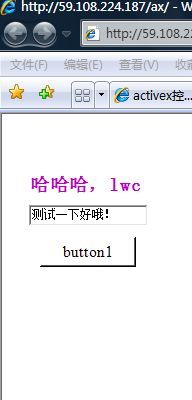 第二部分:把这个winForm控件转换为ActiveX控件 到目前为止,我们所实现的只是winform控件,还不是真正的ActiveX控件。 鼠标右键,打开WindowsFormsControlLibrary1的工程属性,在“应用程序”里点击“程序集信息...”显示如下界面:
选中“使程序集COM可见”,然后确定。 进入“生成”页面,如下图:
第二部分:把这个winForm控件转换为ActiveX控件 到目前为止,我们所实现的只是winform控件,还不是真正的ActiveX控件。 鼠标右键,打开WindowsFormsControlLibrary1的工程属性,在“应用程序”里点击“程序集信息...”显示如下界面:
选中“使程序集COM可见”,然后确定。 进入“生成”页面,如下图:
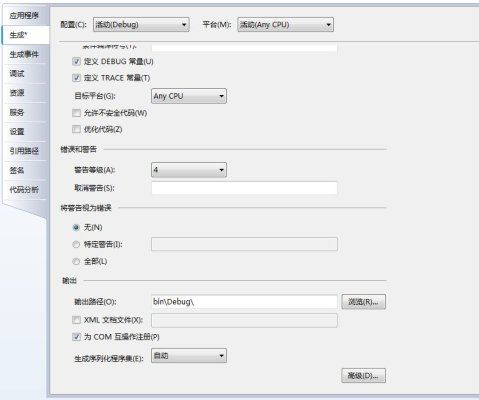 选中“为COM互操作注册”。 重新编译工程,这时WindowsFormsControlLibrary1.dll就变成了一个ActiveX控件。 我们使用 工具—〉OLE/COM对象查看器 查看,如图:
选中“为COM互操作注册”。 重新编译工程,这时WindowsFormsControlLibrary1.dll就变成了一个ActiveX控件。 我们使用 工具—〉OLE/COM对象查看器 查看,如图:
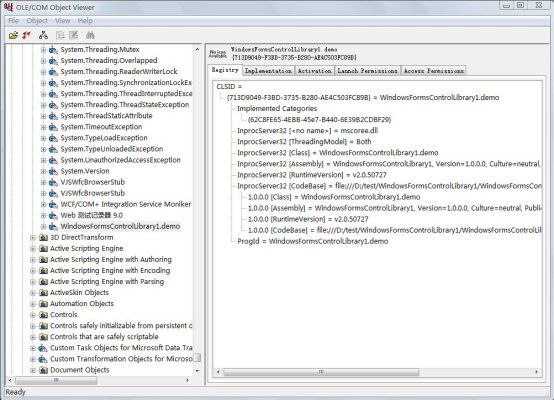 WindowsFormsControlLibrary1.demo已经被正确识别为COM组件。现在,我们已经可以像使用其它ActiveX控件一样在网页中显示了。在WindowsFormsControlLibrary1.demo点击鼠标右键,选择Copy HTML <object> Tag to Clipboard,可以将代码拷入剪贴板。
WindowsFormsControlLibrary1.demo已经被正确识别为COM组件。现在,我们已经可以像使用其它ActiveX控件一样在网页中显示了。在WindowsFormsControlLibrary1.demo点击鼠标右键,选择Copy HTML <object> Tag to Clipboard,可以将代码拷入剪贴板。
我们在 Default.aspx 中粘贴剪贴板的内容,如下: <object id="helloworld" classid="clsid:A82F92E1-BA7F-3B32-B389-584E8AB4441F"
width="184"
> </object>编译运行整个工程,我们会在网页中看到之前的内容。好,现在我们的控件已经是货真价实的ActiveX控件了。 第三部分:实现ActiveX控件与网页的交互 我们在Demo中加入s1属性: private string _s1; public string s1
{
get
{
return _s1;
}
set
{
_s1 = value;
}
} 我们在Demo中加入ShowMessage方法: public void showMessage()
{
MessageBox.Show(_s1);
} 修改Default.aspx 中的内容: <object id="helloworld" classid="clsid:A82F92E1-BA7F-3B32-B389-584E8AB4441F"
width="184"
>
<param name="s1" value="用param传递控件属性"/>
</object>
<input type='button' onclick='helloworld.ShowMessage()' value='用param传递控件属性'/>
<input type='button' onclick='helloworld.s1="用js和控件交互"; helloworld.ShowMessage()' value='用js和控件交互'/> 好,编译运行整个工程,显示如下:
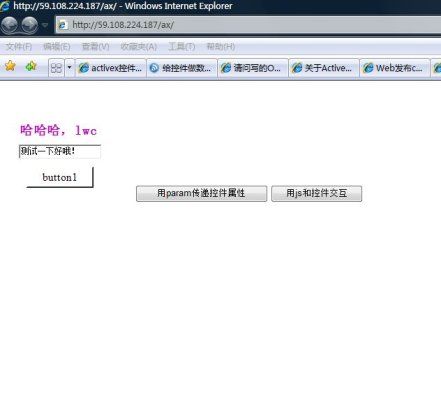 点击单击“用js和控件交互”按钮,应该可以实现交互了。
点击单击“用js和控件交互”按钮,应该可以实现交互了。
但是结果却很遗憾,我们发现IE跳出了对话框,如图所示
这时我们通过修改IE安全属性“对没有标记为安全的ActiveX控件进行初始化和运行”可以绕过这个问题,但是要真正解决需要实现IObjectSafety接口,把ActiveX控件标记为安全的ActiveX控件。 首先在工程里添加一个接口,命名为IObjectSafety.cs,代码如下:using System;
using System.Runtime.InteropServices;namespace WindowsFormsControlLibrary1
{
[Guid("CB5BDC81-93C1-11CF-8F20-00805F2CD064"),InterfaceType(ComInterfaceType.InterfaceIsIUnknown)]
public interface IObjectSafety
{
void GetInterfacceSafyOptions( System.Int32 riid,out System.Int32 pdwSupportedOptions, out System.Int32 pdwEnabledOptions);
void SetInterfaceSafetyOptions( System.Int32 riid, System.Int32 dwOptionsSetMask, System.Int32 dwEnabledOptions);
}
}注意添加命名空间“using System.Runtime.InteropServices”,Guid一定不能搞错。 然后在demo类里添加继承,如下: public partial class demo : UserControl, WindowsFormsControlLibrary1.IObjectSafety
{...} 最后在demo类里实现两个特定方法: public void GetInterfacceSafyOptions(Int32 riid, out Int32 pdwSupportedOptions, out Int32 pdwEnabledOptions)
{
// TODO: 添加 WebCamControl.GetInterfacceSafyOptions 实现
pdwSupportedOptions = 1;
pdwEnabledOptions = 2;
} public void SetInterfaceSafetyOptions(Int32 riid, Int32 dwOptionsSetMask, Int32 dwEnabledOptions)
{
// TODO: 添加 WebCamControl.SetInterfaceSafetyOptions 实现
} 重新编译,然后将IE里面的设置改回来。现在,我们发现,和JS的交互已经没有问题了。 在前面我们已经完成了ActiveX控件的开发,接下来的就是发布它了。第四部分:制作安装包 在解决方案了添加一个“安装”项目,命名为SetupActiveX。 在项目的“应用程序文件夹”里添加“主输出项目”WindowsFormsControlLibrary1 将主输出项目”WindowsFormsControlLibrary1的Register属性改为vsdrpCOM.如图: 现在我们生成安装程序,并把相应得程序拷贝到正确的目录中(本例中为默认网站目录下的跟文件夹中)。现在我们又要重新改动Default.aspx 文件了。修改后的结果如下: <div>
<object id="helloworld" classid="clsid:A82F92E1-BA7F-3B32-B389-584E8AB4441F"
width="184"
codebase="Setup.exe"
>
<param name="s1" value="用param传递控件属性"/>
</object>
<input type='button' onclick='helloworld.ShowMessage()' value='用param传递控件属性'/>
<input type='button' onclick='helloworld.s1="用js和控件交互"; helloworld.ShowMessage()' value='用js和控件交互'/>
</div> 注意,我们在object块中加入了codebase属性,这就是制定的下载控件的位置,可以使用相对路径。 但是,我们现在还不能正确请求这个页面,因为我们还没有对我们的控件进行签名。为了绕过这个问题,我们可以修改IE的安全属性"对没有标记为安全的ActiveX控件进行初始化和脚本运行"和"下载未签名的ActiveX控件"。 下面两部分明天接着写。。。。。 第五部分:给安装包签名 第六部分:部署